Leistungsbeschr.-Abschnitte in das Administrations-Tool importieren
Ziel
Zum Importieren von Leistungsbeschr.-Abschnitt des Projekts in das Administrations-Tool, wenn Ihr Unternehmen das Leistungsbeschreibungstool nicht aktiviert hat.
Hintergrund
Die meisten Unternehmen entscheiden sich für das Hochladen und Verwalten ihres Lastenheftes über das Tool für Leistungsbeschreibungen auf Projektebene. Einzelheiten finden Sie unter Leistungsbeschreibungen. Wenn Sie für ein Unternehmen arbeiten, das sich gegen die Verwendung des Leistungsbeschreibungs-Tools entschieden hat, hat Ihr Team die Möglichkeit, die Leistungsbeschreibungen Ihres Projekts mit dem Admin-Tool des Projekts zu verwalten. Um Zeit bei der Dateneingabe zu sparen, können Sie mit dem Admin-Tool eine Kopie einer Importvorlage herunterladen, die Sie dann aktualisieren und in Procore importieren können.
Wichtige Hinweise
- Erforderliche Benutzerberechtigungen:
- 'Admin' im Administrations-Tool des Projekts.
- Wenn das Leistungsbeschreibungstool ein aktives Tool in Ihrem Projekt ist:
- Bitte verwenden Sie NICHT die folgenden Schritte. Siehe stattdessen Leistungsbeschreibungen.
- Zusätzliche Informationen:
- Wenn Sie Hilfe beim Importvorgang benötigen, senden Sie eine E-Mail an imports@procore.com.
Schritte
- Navigieren Sie zum Admin-Tool auf Projektebene.
- Klicken Sie unter Projekteinstellungen auf Leistungsbeschr.-Abschnitt.
- Klicken Sie auf die Schaltfläche Vorlage herunterladen.
Hinweis: Diese Schaltfläche ist nur verfügbar, wenn das Leistungsbeschreibungs-Tool auf Projektebene deaktiviert ist. - Fügen Sie der Vorlage Benutzerinformationen hinzu. Beachten Sie diese Überlegungen:
- Überlegungen zu Vorlagen
- Sie müssen die Daten gemäß den Spaltenüberschriften und der Spaltenreihenfolge der Vorlage eingeben.
- Um Verzögerungen und Probleme beim Import zu vermeiden, ändern Sie NICHT die Spaltenüberschriften, fügen Sie KEINE leeren Spalten hinzu, erstellen Sie KEINE zusätzlichen Spalten und lassen Sie KEINE Zeilen leer.
- Überlegungen zu Zeilendaten
- Jede Zeile in der Tabelle entspricht einem einzelnen Datensatz eines Leistungsbeschr.-Abschnitts. Die Anzahl der Zeilen, die Sie importieren können, ist unbegrenzt. Zeilen dürfen jedoch nicht leer sein.
- Beachten Sie, dass beim Kopieren/Ausschneiden und Einfügen zwischen Anwendungen Sonderzeichen oder versteckte Zeichen zu Ihrer Datei hinzugefügt werden können. Wenn Sie beispielsweise Daten aus Microsoft Word ausschneiden und dann in Microsoft Excel einfügen, fügen Sie möglicherweise ausgeblendete Zeichen in Ihre Datei ein. Dies kann sich negativ auf den Importvorgang auswirken und zu Importfehlern führen.
- Spezielle/versteckte Zeichen, die NICHT in eine Datei eingefügt werden sollen, schließen ein.
- ' (einfaches Zitat)
- " (Doppelzitat)
- 1/2 (Schrägstrich)
- - (Bindestrich)
- , (Komma)
- Überlegungen zu Vorlagen
- Kopieren Sie die gesamte Tabelle ohne leere Zeilen und Spalten.
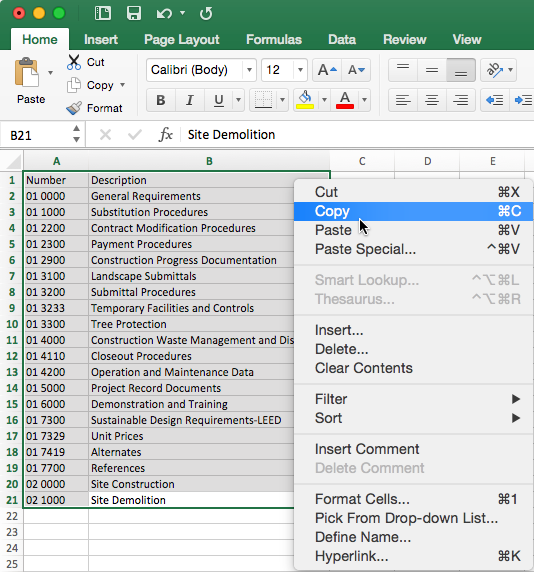
- Navigieren Sie zum Administrations-Tool auf Projektebene.
- Klicken Sie im rechten Fensterbereich unter Projekteinstellungen auf die Seite Leistungsbeschr.-Abschnitte
- Fügen Sie den Inhalt der Importvorlage in das Feld Importieren im rechten Fensterbereich ein.
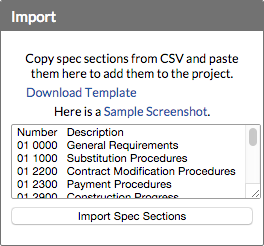
- Klicken Sie auf Leistungsbeschr.-Abschnitt des Imports importieren .
Kurz darauf werden Ihre Leistungsbeschr.-Abschnitte im Protokoll angezeigt.

